Как просто увеличить время работы iPhone на iOS 14
Как продлить время автономной работы iPhone — извечная проблема. Выход новой iOS — это ещё один повод вспомнить, как грамотно настроить смартфон, чтобы значительно увеличить время автономной работы.
Важный момент: если максимальная ёмкость вашего аккумулятора далека от 100 % и приближается к 60-70 %, то и отключение виджетов на домашнем экране вам не поможет — пора менять батарейку. В материале собраны лайфхаки для тех, у кого после обновления на iOS 14 время автономной работы уменьшилось.
Виджеты на главном экране
Виджеты — главное нововведение iOS 14, которые помимо отображения полезной информации могут существенно сокращать время автономной работы смартфона. Конечно, в Apple серьёзно подошли к этому вопросу, поэтому в фоновом режиме виджеты практически неактивны. Однако если на главном экране их будет очень много, то на автономности это отразится, так как виджеты постоянно подтягивают информацию из интернета.
Автоматизация «Сохранение батареи»
Для этого нужно воспользоваться командами. В приложении «Команды» можно создать автоматизацию, которая включает режим энергосбережения при определённом заряде аккумулятора.

«Команды» → «Автоматизации» → «Создать автоматизацию для себя»
Также можно назначить и другие действия. Например, отключение Wi-Fi, включение авиарежима и снижение яркости на 20 %. Устанавливайте действия под себя, которые не будут вам мешать, но помогут сохранить заряд айфона.
Настройка Siri
Если с голосовым ассистентом вы общаетесь редко, определение «Привет, Siri» лучше отключить — эта функция серьёзно расходует заряд. Голосовой отклик также лучше установить только на наушники.

«Настройки» → «Siri и Поиск»
Все предложения Siri, всплывающие при использовании смартфона, также в фоновом режиме анализируют, что и как вы используете. Отключайте, если подсказки с частозапускаемыми программами или предложения при поиске вам не нужны.
Фоновое обновление контента
Полностью отключать фоновое обновление контента смысла не вижу, а вот выбрать только нужные приложения, которые будут обновляться в фоновом режиме, можно. Также можно отключить фоновое обновление программ при использовании сотовых данных, оставив только Wi-Fi.

«Настройки» → «Основные» → «Обновление контента»
Загрузка почты
На вашу почту приходит только спам и предложения магазинов? Тогда зачем для этого использовать загрузку почты в фоновом режиме? Отключайте!

«Настройки» → «Почта» → «Учётные записи» → «Загрузка данных»
Можно установить напоминание и проверять почту раз в день. Разумеется, такое ограничение подойдёт только для тех, у кого почта не является одним из важнейших рабочих инструментов.
Службы геолокации и системные службы
В iOS 14 появилась опция «Точная геопозиция» для приложений, которые постоянно отслеживают ваше местоположение. Если в «Картах» важна точность, то для фото — нет. Советую потратить минут десять и отключить геопозицию, где она не нужна.

«Настройки» → «Конфиденциальность» → «Службы геолокации»
Также стоит настроить системные службы, половина из которых нужна скорее не вам, а Apple. Особенно «Совершенствование продукта», которое находится в самом низу списка.
Уведомления
Как и в случае со службами геолокации, советую отключить бесполезные уведомления, которые мало того, что отвлекают, так ещё и батарейку расходуют. Просто откройте центр уведомлений и посмотрите, что из этого вы никогда не откроете, а затем отключите.
Согласитесь, бывает такое, что после загрузки приложения нужно как можно быстрее начать им пользоваться, а потому на все запросы вы отвечаете «да».
Экранное время
Да, фоновый анализ вашего использования устройства и еженедельные отчёты также сказываются на батарейке. Если лимитов приложений у вас нет, за количеством проведённого времени со смартфоном не следите, то можете смело отключать.
Блокировщик рекламы Safari
Подойдёт любой. Я пользуюсь BlockBear и AdBlock, в связке не вижу практически никакой рекламы. Безусловно, отсутствие анимированных банеров и фонового отслеживания положительно сказывается на автономности.
Поднять айфон для активации
Сразу же отключаю, когда активирую новый iPhone. Во-первых, часто экран активируется сам по себе, а во-вторых, на iPhone X и новее тап по экрану заменят активацию по кнопке. Можно и это отключить, чтобы сберечь батарейку, но комфорт дороже, а клавиша питания прослужит дольше.
Уменьшение движения
Ещё один пункт, который можно сразу отключить. Мне не нравятся двигающиеся иконки на рабочем столе.

«Настройки» → «Универсальный доступ» → «Движение»
Использование Wi-Fi вместо LTE
Используйте Wi-Fi вместо LTE везде, где это возможно. Сотовая сеть расходует заряд куда активнее Wi-Fi.
Отключение AirDrop
Так смартфон не будет искать устройства рядом каждый раз, когда вы нажимаете «Поделиться». Активировать AirDrop можно быстро через «Пункт управления».
Автоматическое обновление приложений
Опять же, это всё фоновая работа и использование сотовых данных. Я отключил автоматическое обновление программ не по этой причине: мне нравится смотреть чейнджлог и знать, что новенького добавили. Также советую отключить в настройках автоматическую загрузку программ, которые вы установили на других iOS-устройствах.

«Настройки» → App Store
Оптимизированная зарядка
iPhone будет учиться в процессе ежедневной зарядки, как вы его используете и заряжаете. Спустя неделю–две, если вы ежедневно ставите смартфон на зарядку ночью, по достижении 80 % он будет откладывать завершение зарядки до тех пор, пока смартфон вам не понадобится, то есть будет пополнять заряд примерно за час до будильника.

«Настройки» → «Аккумулятор» → «Состояние аккумулятора»
Многое из перечисленного выше, разумеется, известно уже не первый год. Но реальность такова, что iOS кардинально не меняется, а только обрастает новыми функциями, которые можно и нужно настраивать под себя, тем самым оптимизируя расход аккумулятора.
Как продлить жизнь аккумулятору iPhone (20+ способов)
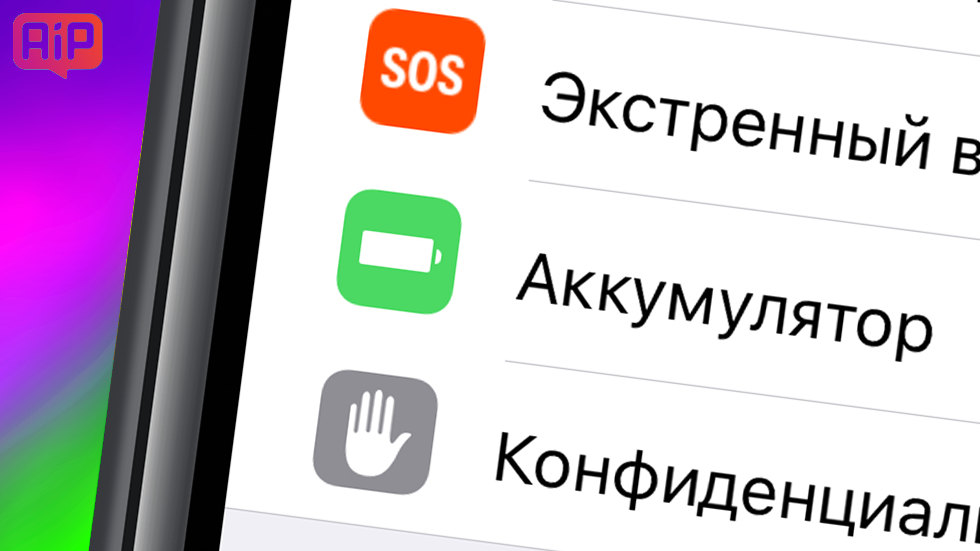
Увеличь время автономной работы iPhone здесь и сейчас — только проверенные способы.
Емкость аккумуляторов iPhone растет, но iOS не становится более оптимизированной в плане потребления энергии и поэтому одна из самых обсуждаемых тем пользователей смартфонов Apple по-прежнему связана с проблемами быстрой разрядки iPhone. В этом материале мы собрали все проверенные способы, которые позволяют как увеличить время автономной работы iPhone здесь и сейчас, так и продлить жизнь батареи смартфона в будущем.

Об аккумуляторах iPhone
Во всех современных устройствах компании Apple используются литий-ионные аккумуляторы. По сравнению с традиционными, например, никель-металл-гидридными батареями они имеют целый ряд преимуществ. Литий-ионные аккумуляторы меньше весят, имеют большую емкость и небольшое время зарядки, а главное — они долговечны. Последнее утверждение верно при условии, что эксплуатируются аккумуляторы правильным образом.

Как продлить жизнь аккумулятора iPhone
Существует несколько основных правил, следование которым может существенно продлить жизнь аккумулятора вашего iPhone.
1. Не допускайте полного разряда аккумулятора
Одной из особенностей литий-ионных аккумуляторов является практически полное отсутствие так называемого эффекта памяти. Под этим понятием подразумевается обратимая потеря емкости, которая имеет место при нарушении режима зарядки, в частности, при зарядке не полностью разрядившегося аккумулятора. Поскольку аккумулятор iPhone почти не имеет эффекта памяти, ставить на зарядку смартфон настоятельно рекомендуется до того, как он выключится из-за нехватки заряда.

Если говорить более конкретно, то подключать iPhone к зарядному устройству необходимо когда уровень заряда батареи опускается ниже 10-20%. Как сильно это поможет? Специалисты выяснили, что количество срок жизни литий-ионного аккумулятора благодаря такому отношению увеличивается до 2,5 раз. Куда же более полезно для аккумулятора и вовсе не опускать уровень его заряда ниже 50%.
2. Не допускайте перегрева и переохлаждения
Жара и холод — самые злые враги литий-ионных аккумуляторов. Перегрев и переохлаждение iPhone могут значительно уменьшить емкость батареи смартфона, поэтому ни в коем случае нельзя держать его в неблагоприятных условиях.
И если с жарой все понятно — достаточно не оставлять iPhone в машине или на подоконнике в жаркий день — то с холодом, особенно в странах СНГ, настоящая проблема. К счастью, существует множество способов использования iPhone зимой. О них мы со всеми подробностями написали в этой статье.
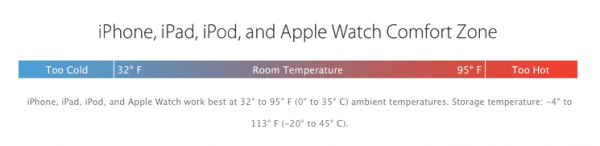
Для полноты данного руководства отметим, что использоваться без угрозы для жизни аккумулятора, iPhone может при температуре от 0 до 35°C. Храниться — при температуре от —20 до 45 °C.
3. Используйте оригинальное зарядное устройство
В случае с iPhone этот пункт особенно важен. Оригинальная зарядка для смартфонов Apple стоит недешево, а китайские альтернативы, наоборот, влекут своей доступностью. Однако лучше один раз заплатить круглую сумму, чем спустя несколько месяцев набирать в поиске запрос «Почему мой iPhone так быстро разряжается».

Чем же так плохи неоригинальные зарядки для iPhone? Дешевые зарядные устройства в большинстве своем сделаны «на коленке». В Сети представлены сотни разборок китайских зарядок, которые показывают, что умельцы из Поднебесной над конструкцией своего двухдолларового аксессуара совершенно не напрягаются. Качество сборки таких зарядок крайне низкое, а мощность в два раза меньше, чем у моделей от Apple. Кроме того, изоляция довольно часто очень сильно хромает, а значит такие аксессуары просто-напросто опасны для жизни.
4. Разряжайте iPhone раз в три месяца
Если вы решили начать твердо следовать (или уже следуете) первому совету, то вам необходимо знать еще кое-что. Полный заряд литий-ионных аккумуляторов на протяжении длительного времени так же вреден, как и постоянная разрядка до нуля. Из-за того, что процесс заряда у большинства пользователей хаотичен (мы заряжаем наши iPhone при первом удобном случае), специалисты настоятельно рекомендуют выполнять полную разрядку iPhone раз в три месяца. Причем делать это нужно особенным образом.
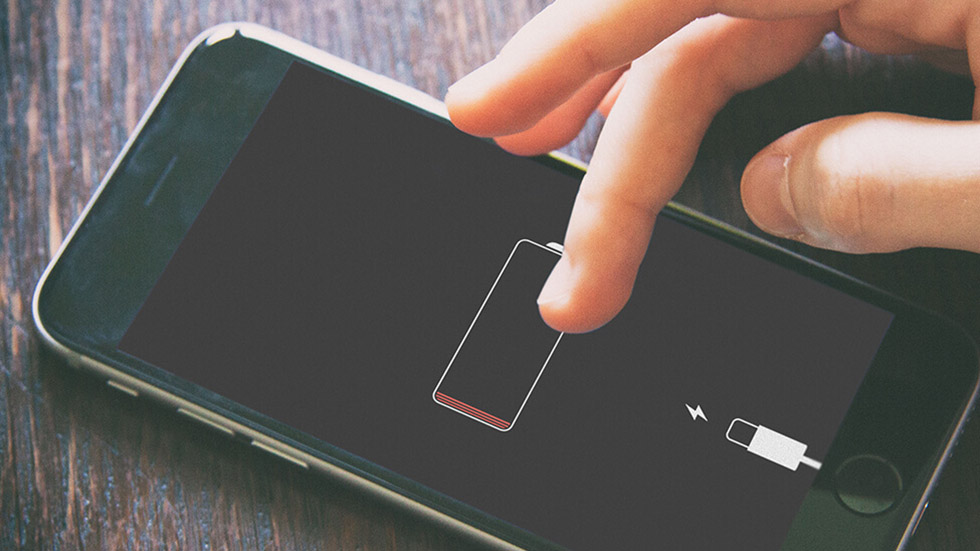
После длительной работы iPhone без выключения, смартфон необходимо полностью разрядить, после зарядить до 100% и подержать на зарядке дополнительные 8-12 часов. Такой нехитрый трюк позволит сбросить так называемые верхний и нижний флаги заряда аккумулятора.
5. Заряжайте iPhone без чехла
Некоторые чехлы для iPhone могут способствовать перегреву аккумулятора, которая негативно сказывается на его емкости. Определить влияет ли ваш чехол пагубно на смартфон очень просто. Если вы замечаете, что iPhone сильно нагревается во время зарядки, первым делом извлеките его их чехла.
Как хранить iPhone
Отдельно стоит рассказать о том, как правильно хранить неиспользуемые iPhone. Отправляя старый iPhone на дальнюю полку позаботьтесь о том, чтобы уровень заряда его аккумулятора составлял 30-50%. Длительное хранение iPhone с полностью разряженной батареей, со временем повлечет за собой снижение ее емкости, причем значительное.
Как увеличить автономное время работы iPhone
С правильной эксплуатацией iPhone для продления жизни его аккумулятора разобрались, переходим к самому интересному — способам увеличения времени работы смартфонов Apple без необходимости подзарядки.
1. Начните пользоваться режимом экономии энергии
Начиная еще с iOS 9 компания Apple предложила владельцам iPhone воспользоваться режимом энергосбережения. «Режим энергосбережения» позволяет продлить время автономной работы iPhone на три дополнительных часа. Активируется режим в меню «Настройки» → «Аккумулятор».
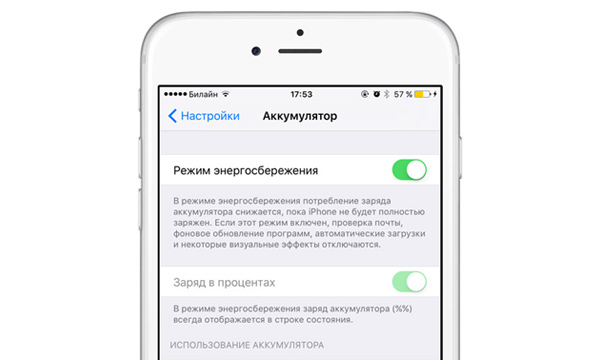
За счет чего «Режим энергосбережения» увеличивает время автономной работы? При его активации незначительно снижается производительность устройства, сетевая активность, отключаются эффекты движения, проверка почты, фоновое обновление приложений, а анимированные обои превращаются в статичные. Другими словами, на основные функции iPhone режим не влияет, смартфон как и прежде остается способен справляться с любыми задачами.
2. Уменьшите яркость дисплея
Не расстраиваетесь раньше времени, речь не пойдет о банальном выставлении минимальной яркости дисплея в меню «Настройки» → «Экран и яркость». Мы расскажем о продвинутом способе уменьшения яркости с помощью настроек универсального доступа iPhone.
Шаг 1. Перейдите в меню «Настройки» → «Основные» → «Универсальный доступ».
Шаг 2. Выберите пункт «Увеличение» и включите одноименный переключатель.
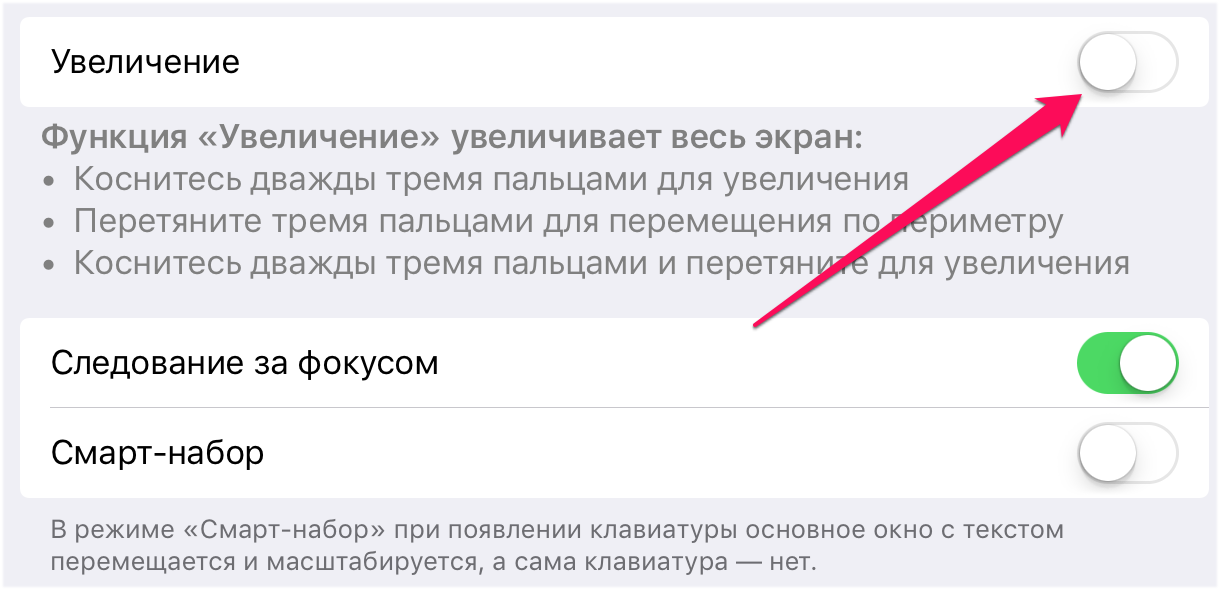
Шаг 3. Три раза нажмите на дисплей тремя пальцами. Откроется окно с настройками режима увеличения.
Шаг 4. Установите минимальное увеличение и нажмите «На весь экран».
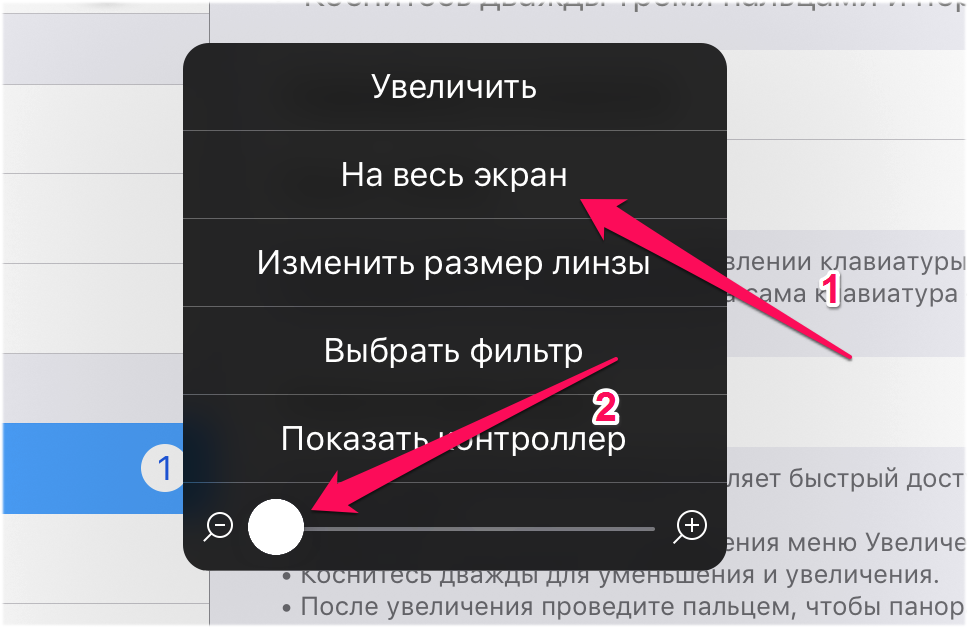
Шаг 5. Перейдите в раздел «Выбрать фильтр» и выберите пункт «Слабый свет». Для закрытия меню настроек нажмите на любой части экрана.
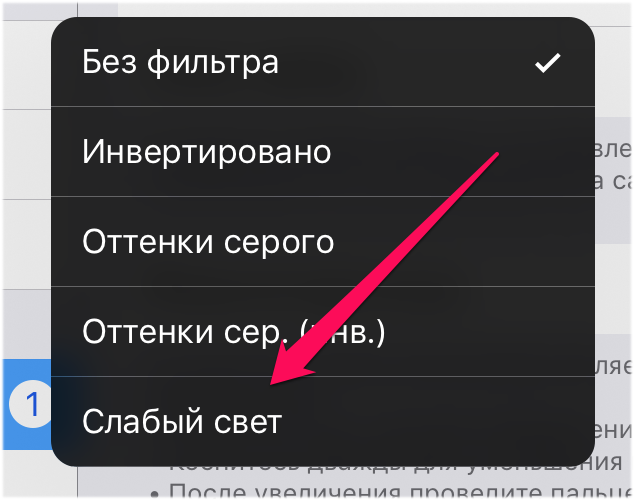
Шаг 6. Перейдите в меню «Настройки» → «Основные» → «Универсальный доступ» → «Сочетание клавиш» и поставьте флажок на пункте «Увеличение».
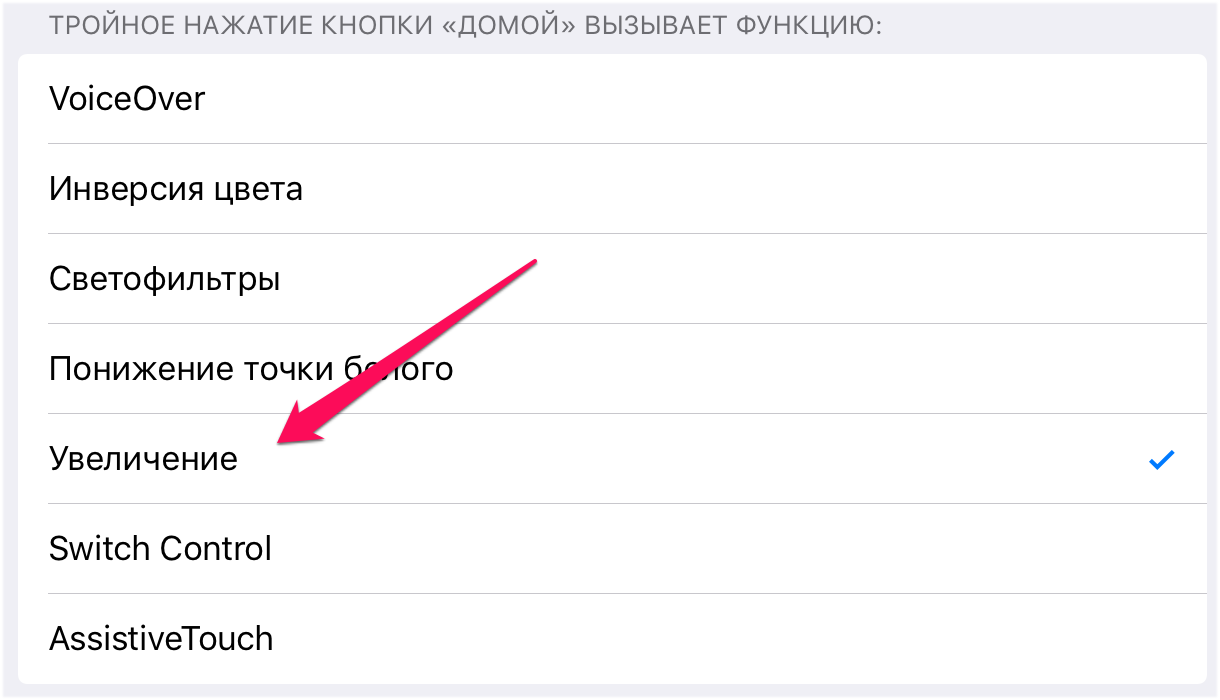
В результате применения этих настроек вы получаете возможность по тройному нажатию на кнопку Домой устанавливать на iPhone минимальную яркость. Дисплей начнет меньше нагружать аккумулятор и смартфон сможет проработать дольше. Для выхода из режима минимальной яркости необходимо повторно нажать три раза на кнопку Домой.
3. Установите минимальное время блокировки дисплея
Простая, но крайне полезная настройка. В меню «Настройки» → «Экран и яркость» → «Автоблокировка» поставьте флажок на пункте «30 с». Это позволит дисплею iPhone автоматически блокироваться после всего 30 секунд бездействия.
4. Включите «Уменьшение движения»
В настройках универсального доступа находится еще одна опция, активация которой положительно влияет на время автономной работы iPhone. Речь идет о параметре «Уменьшение движения», уменьшающий движение пользовательского интерфейса за счет включения параллакса на значках. iPhone не тратит свои ресурсы на воспроизведение лишней анимации, сохраняя их на более полезные задачи. Включается «Уменьшение движения» в меню «Настройки» → «Основные» → «Универсальный доступ».
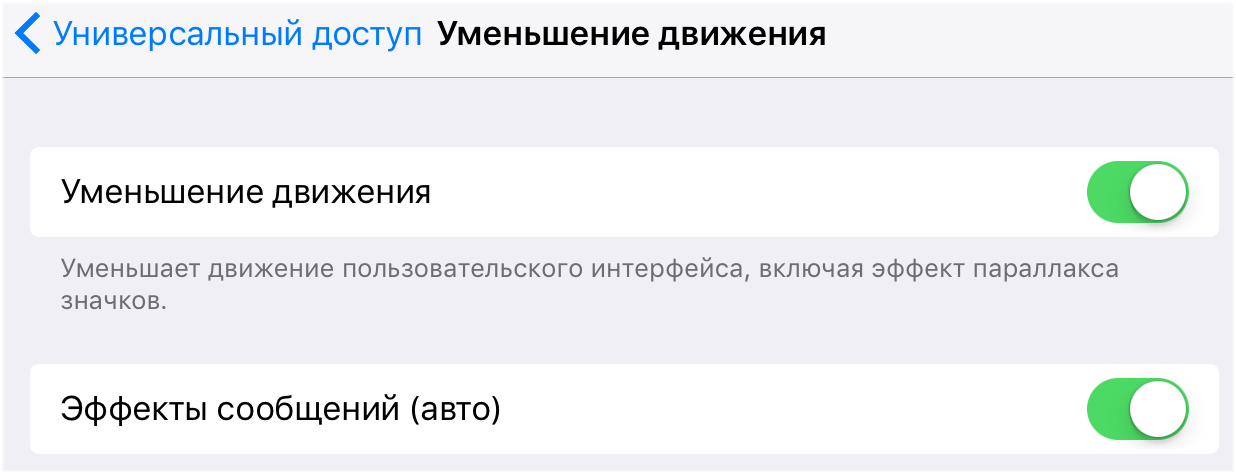
5. Выключите фоновое обновление контента
Чем больше на вашем iPhone приложений, которые за какой-либо информацией обращаются в интернет, тем быстрее смартфон разряжается. К счастью, с их активностью очень просто разобраться. Перейдите в меню «Настройки» → «Основные» → «Обновление контента» и отключите приложения, фоновую активность которых вы хотите запретить.
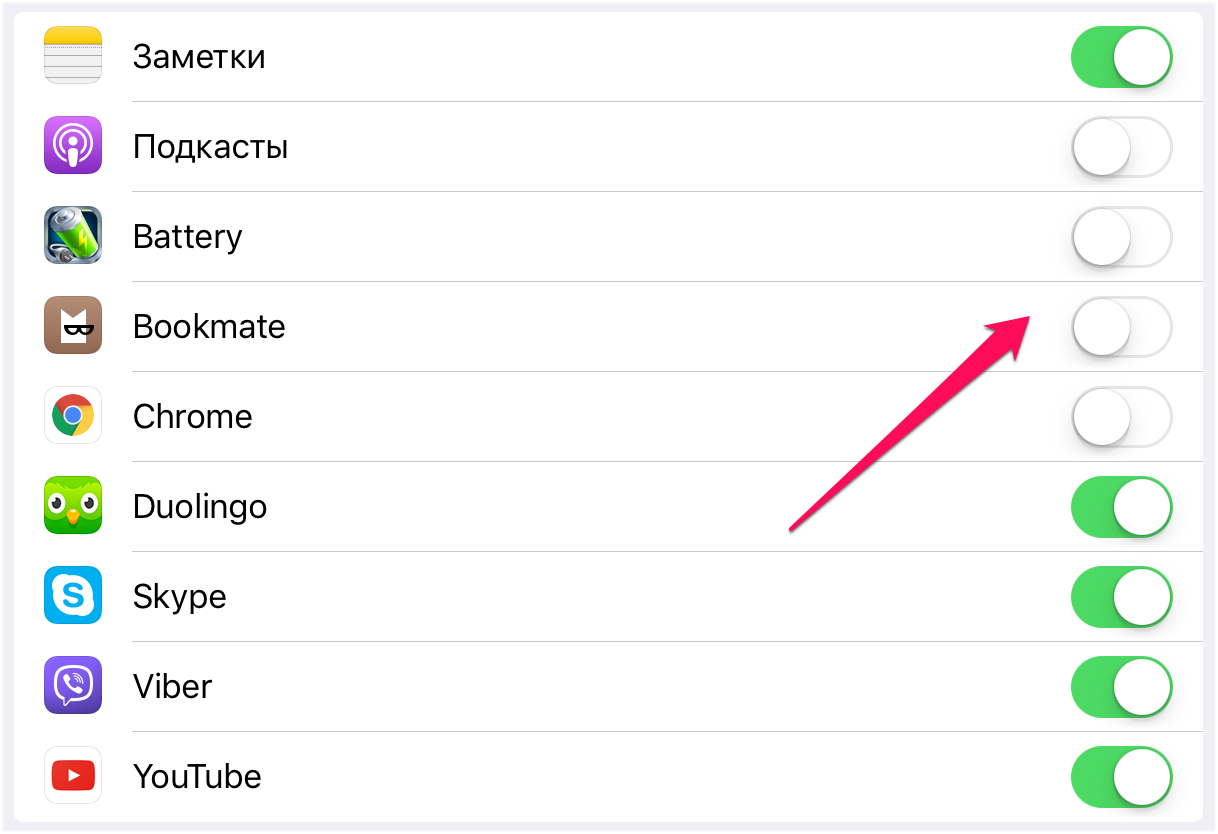
6. Отключите ненужные всплывающие уведомления
Каждое уведомление от приложения на iPhone активирует дисплей, который, как известно, потребляет ресурсы аккумулятора сильнее всего. Именно поэтому рекомендуется держать список приложений со включенными всплывающими уведомлениями в порядке. Перейдите в меню «Настройки» → «Уведомления» и отключите уведомления от ненужных приложений.
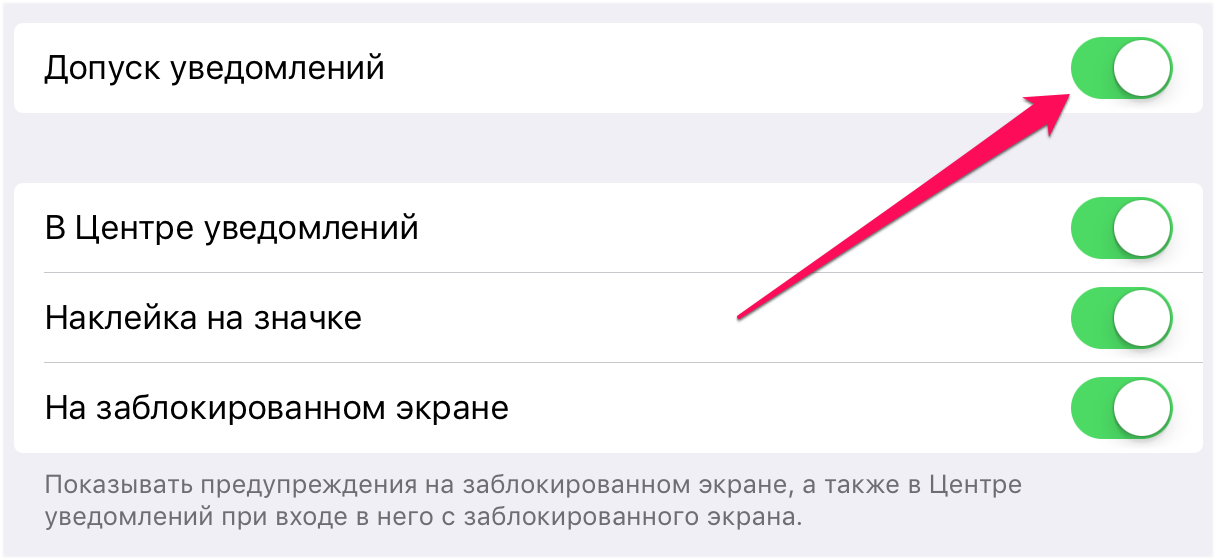
7. Используйте блокировщик рекламы в Safari
Если вы активно пользуетесь браузером Safari на iPhone, то увеличить время автономной работы поможет любой блокировщик рекламы. Многие не знают, но рекламные вставки и всплывающие баннеры на сайтах являются дополнительной и не самой слабой нагрузкой на устройство. В App Store представлено большое количество бесплатных блокировщик рекламы, например, Adguard.
8. Включайте «Авиарежим» когда сигнал мобильной сети слабый
Когда iPhone не может установить стабильное соединение с сотовой сетью, он начинает раз за разом посылать сигналы оператору связи. На эту операцию смартфон затрачивает немало усилий, а соответственно, и заряда батареи. Запретить iPhone без остановки посылать сигналы оператору связи при плохом соединении позволяет «Авиарежим».
9. Отключите автоматический поиск Wi-Fi
По умолчанию iPhone постоянно находится в режиме поиска доступных беспроводных сетей, что чаще всего пользователям и не требуется. На заряд батареи сканирование влияет очень сильно, разумеется, в худшую сторону. К счастью, отключить автоматический поиск сетей Wi-Fi можно. Для этого необходимо перейти в меню «Настройки» → Wi-Fi и перевести переключатель «Запрос на подключение» в неактивное положение.
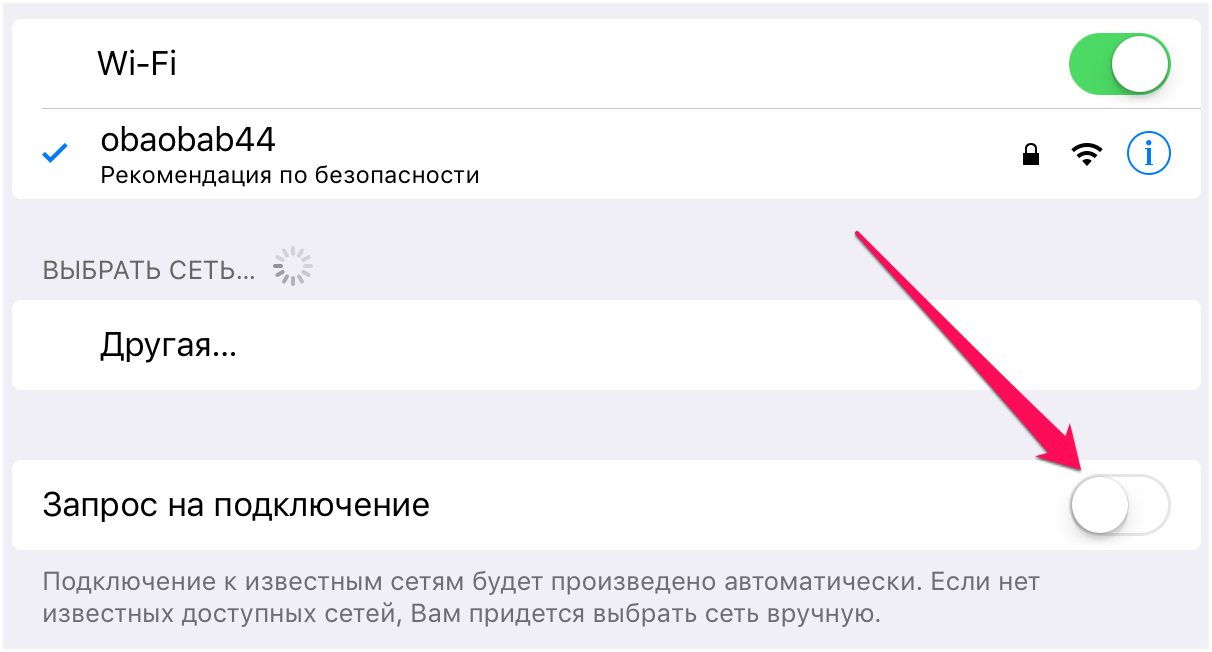
10. Отключите AirDrop
Функция AirDrop позволяет очень просто обмениваться файлами между устройствами Apple, но пользуются ей далеко не все. Если вы AirDrop так же не используете, смело откройте «Пункт управления», нажмите на AirDrop и выберите «Прием выкл.» для того, чтобы функция перестала напрасно расходовать заряд батареи.
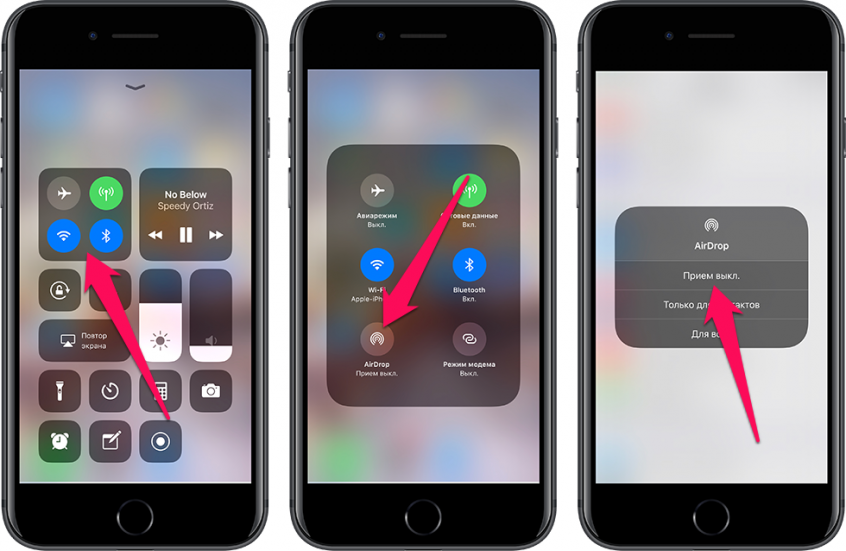
11. Запретите некоторым приложениям пользоваться службами геолокации
Огромное количество приложений используют службы геолокации iPhone. И довольно часто — понапрасну. А ведь отслеживание смартфоном своего местоположения это процесс крайне ресурсозатратный. Полностью отключать службы геолокации, конечно же, не рекомендуется, а вот запретить конкретным приложениям пользоваться функцией стоит. Перейдите в меню «Настройки» → «Конфиденциальность», выберите приложение, которое не должно иметь возможности пользоваться службами геолокации и нажмите «Никогда». Пройдитесь по всему списку установленных приложений и оставьте разрешенной работу с функцией только действительно важным средствам, например, навигатору.
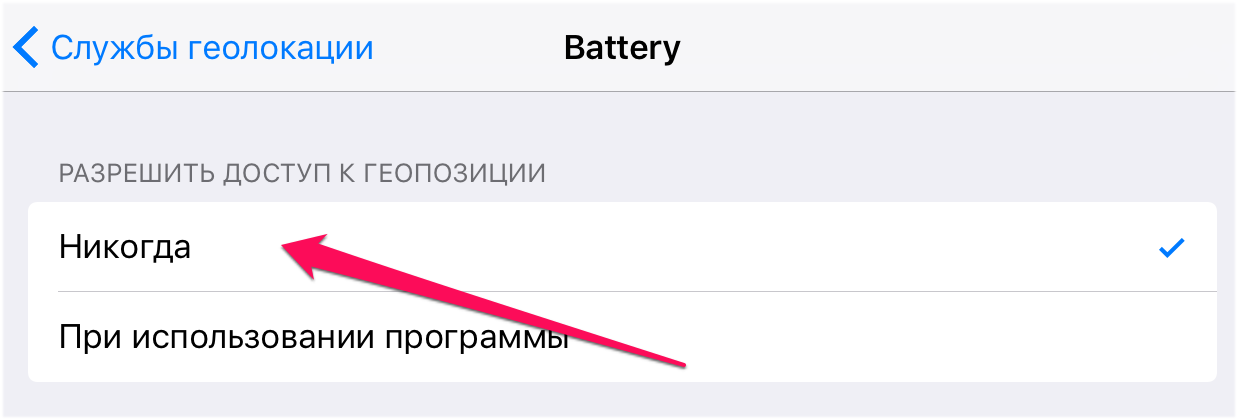
12. Отключите функции совершенствования продуктов Apple
Во время первичной настройки iPhone, iOS предлагает пользователю помогать Apple с совершенствованием своих продуктов. Помогать любят многие, поэтому довольно часто на этот запрос дается согласие. Однако ответ чаще всего давался бы другой, если Apple уточняла, что ее функции мониторинга создают нагрузку на аккумулятор iPhone.
Выключить данные функции, впрочем, можно и после первоначальной настройки iPhone. Перейдите в меню «Настройки» → «Конфиденциальность» → «Диагностика и использование» и поставьте флажок на пункте «Не отправлять». Затем в меню «Настройки» → «Конфиденциальность» → «Службы геолокации» → «Системные службы» выключите все переключатели в разделе «Совершенствование продукта».
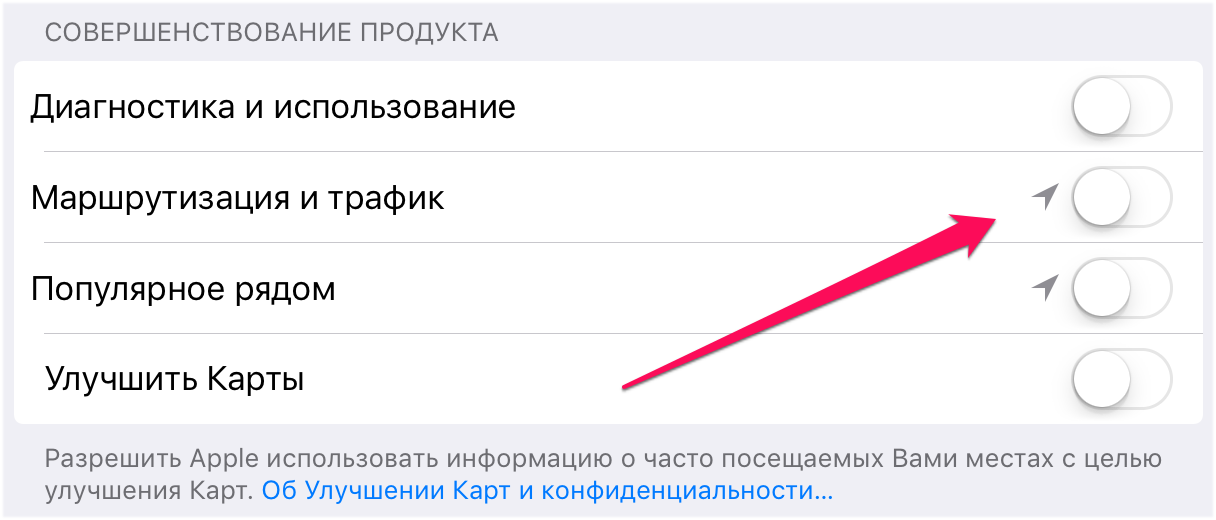
13. Запретите iPhone отслеживать ваши часто посещаемые места
Согласно настройкам iPhone по умолчанию, смартфон в автоматическом режиме отслеживает перемещения пользователя и определяет часто посещаемые места. Если вам такая возможность не нужна, отключите ее в меню «Настройки» → «Конфиденциальность» → «Службы геолокации» → «Системные службы» → «Часто посещаемые места».
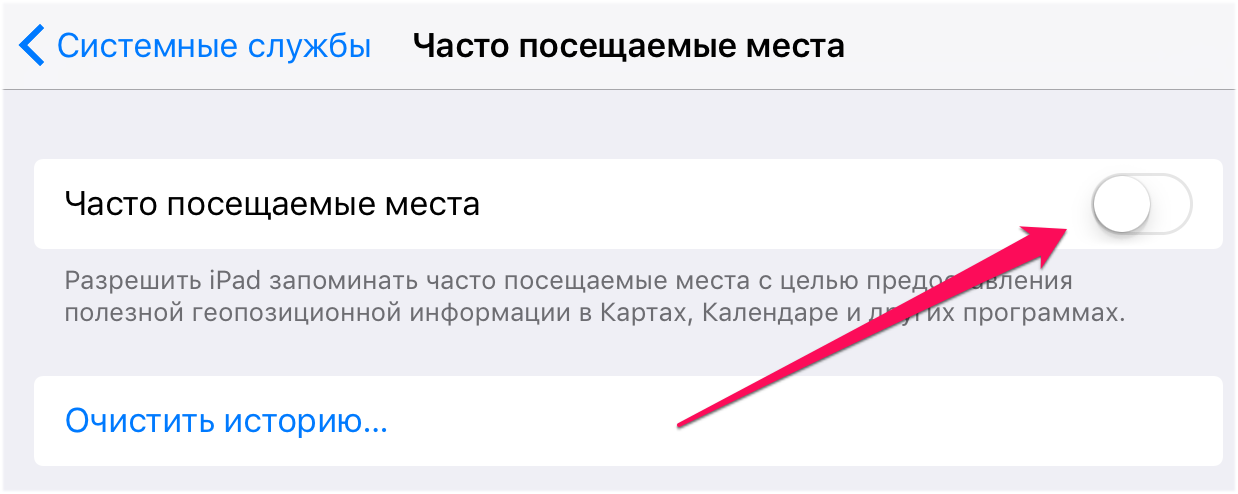
Настройки не помогают, что делать?
В таком случае единственный способ вернуть iPhone былую автономность — замена аккумулятора. Следуя представленным ниже инструкциям эту операцию вы можете выполнить своими руками, без необходимости платить немалые деньги в сервисном центре. Но предупреждаем, для разбора iPhone требуется наличие правильных инструментов (и прямых рук).
19 способов увеличить время работы iPhone

Если вы не носите часы Apple Watch, для нормальной работы которых Bluetooth необходим, отключите беспроводной протокол в первую очередь. Это одна из самых прожорливых функций iOS.
Отключиться от Bluetooth-устройств можно прямо через пункт управления, который открывается, если провести пальцем по экрану снизу вверх. Но полностью деактивировать датчик можно только через настройки системы.
2. Отключите LTE
Когда сотовый провайдер даёт вам лишь 1 или 2 ГБ трафика на месяц, то отключение 4G-связи помогает его сэкономить — не говоря уже о заряде батареи. Но даже если трафика много, то всё равно во многих общественных местах есть Wi-Fi.
Чтобы отключить LTE, перейдите в настройки, откройте пункт «Сотовая связь» и там щёлкните на соответствующий переключатель. Также можно заблокировать 4G для самых прожорливых приложений, например «Музыки» или «Фото». Делается это через настройки каждого из них.
3. Отключите ненужные уведомления
Оставьте оповещения только для самых важных приложений и функций, которые всегда требуют моментальной проверки. Остальные отключите, чтобы сберечь батарею. Сделать это можно через раздел «Уведомления» в настройках iOS.
4. Отключите автоматическую настройку яркости и включите «Оттенки серого»
Снижение яркости экрана — один из лучших способов сэкономить заряд аккумулятора. Чтобы iPhone постоянно не сбивал выбранную вами яркость, отключите её автонастройку. Для этого зайдите в системных настройках в «Основные» → «Универсальный доступ» → «Адаптация дисплея» → «Автояркость».
В том же разделе через пункт «Светофильтры» можно включить «Оттенки серого», чтобы экран стал чёрно-белым. Так глаза будут меньше уставать, а телефон начнёт потреблять меньше энергии.
5. Установите яркость на 10–25%
Через пункт управления установите желаемую яркость. Для большинства случаев вполне хватает 10–25%. При необходимости, например на солнце, её можно быстро отрегулировать.
6. Включите «Уменьшение движения»
В «Универсальном доступе» активируйте переключатель «Уменьшение движения». Эта функция упрощает анимацию, которую вы видите при нажатии на домашнюю кнопку, а также убирает эффект параллакса, при котором обои, программы и предупреждения слегка перемещаются.
Когда вы включите «Уменьшение движения», появится переключатель «Эффекты сообщений (авто)». Тоже отключите его. Эффекты для всплывающих окон и полноэкранные эффекты теперь нужно будет воспроизводить вручную, но зато телефон станет работать дольше.
7. Отключите 3D Touch
В том же «Универсальном доступе» вы найдёте функцию 3D Touch. Она может быть полезна, но вибрация от неё каждый раз расходует заряд батареи. После её отключения для использования некоторых возможностей iPhone придётся удерживать палец на экране, а некоторые фишки вроде превью папок исчезнут.
8. Отключите все эффекты вибрации
В пункте «Универсальный доступ» есть кнопка отключения всех эффектов вибрации — даже для звонков. Или вы можете отключить вибрацию в бесшумном режиме. Для этого вернитесь на главный экран настроек системы, откройте «Звуки, тактильные сигналы» и деактивируйте вибрацию в бесшумном режиме. Теперь вибрация будет отключаться только при нажатии на переключатель «Звонок/Бесшумный» на боковой панели устройства.
Ещё вы можете отключить функцию «Встряхнуть для отмены». Её вы найдёте в разделе «Универсальный доступ». Как можно догадаться, с помощью неё можно отменить последнее действие, например ввод символа. Но на практике гораздо удобнее и быстрее исправлять ошибки вручную. Зато вибрация не будет потреблять заряд.
9. Отключите «Обновление контента» для ненужных приложений
Через «Основные» → «Обновление контента» можно указать, содержимое каких программ должно обновляться, даже когда они свёрнуты. Оставьте функцию включённой только для приложений, которые синхронизируются долго (Dropbox, Evernote) или полезных в путешествиях («Google Карты»).
10. Установите автоблокировку на одну минуту
Чем дольше светится экран телефона, тем больше заряда расходуется попусту. Откройте в настройках iOS «Экран и яркость» и установите автоблокировку на одну минуту.
11. Отключите «Поднятие для активации»
Когда экран устройства не активен, энергия экономится. Незачем тратить её каждый раз, когда вы берёте смартфон. Прямо под автоблокировкой выключите функцию «Поднятие для активации». Теперь дисплей будет загораться, только когда вы нажимаете на домашнюю кнопку или боковую кнопку разблокировки.
12. Отключите Siri
Если вы не пользуетесь голосовым помощником Apple для выполнения важных задач, отключите его. Просто уберите все четыре переключателя в меню «Siri и поиск».
13. Отключите «Режим энергосбережения»
Как бы удивительно это ни звучало, в этом режиме батарея может садиться быстрее. iPhone автоматически отправляет оповещение, когда заряд аккумулятора опускается ниже 20%, и предлагает включить функцию. Можно заметить, что часто при положительном ответе заряд батареи быстро снижается — иногда до такой степени, что смартфон отключается.
Отключите «Режим энергосбережения» через «Настройки» → «Аккумулятор». Достойная альтернатива — авиарежим. Кстати, пока вы ещё не вышли из этого меню, можете заодно активировать «Заряд в процентах», чтобы всегда точно знать, сколько ещё проработает батарея.
14. Отключите «Службы геолокации» для ненужных приложений
По умолчанию многие программы отслеживают ваше местоположение, но большинству для нормальной работы это не нужно. Через настройки iOS откройте «Конфиденциальность» → «Службы геолокации». Для приложений вроде App Store, Dropbox и Evernote выберите пункт «Никогда», а для тех, которым нужен GPS, выберите пункт «Используя».
15. Отключите отправку Apple аналитических данных
Когда эта функция включена, iPhone автоматически ежедневно создаёт файлы с аналитическими данными. Это тоже сказывается на заряде аккумулятора. Откройте «Настройки» → «Конфиденциальность», прокрутите экран вниз и нажмите «Анализ». Затем уберите оба переключателя.
16. Отключите «Автоматические загрузки»
В настройках откройте Apple ID и найдите раздел «iTunes Store и App Store». В нём уберите все автоматические загрузки. После этого смартфон перестанет скачивать покупки, которые вы совершили на других устройствах Apple.
17. Включите загрузку данных для «Почты» и «Календаря» только по Wi-Fi
Откройте в настройках «Учётные записи и пароли» и в разделе «Загрузка данных» отключите Push. Активируйте «Выборку» для всех приложений и выберите пункт «Автоматически». Теперь iPhone будет загружать новые данные для «Почты» и «Календаря» в фоне, только когда подключён к Wi-Fi и сети электропитания.
18. Включите «Режим низкого качества» в «Сообщениях»
В самом низу настроек «Сообщений» есть опция «Режим низкого качества». Если её активировать, то стандартный мессенджер будет отправлять сжатые картинки. Так вы сэкономите время и заряд аккумулятора.
19. Отключите Game Center
Game Center не только раздражает своими уведомлениями, но и попусту тратит заряд, если осуществить вход в сервис. Если вы не заядлый геймер, то деактивируйте функцию внизу настроек iOS.
Читайте также
*Деятельность Meta Platforms Inc. и принадлежащих ей социальных сетей Facebook и Instagram запрещена на территории РФ.
Источник https://wylsa.com/kak-prosto-uvelichit-vremya-raboty-iphone-na-ios-14/
Источник https://bloha.ru/iphone-ipad-guides/kak-prodlit-zhizn-akkumulyatoru-iphone-20-sp/
Источник https://lifehacker.ru/kak-uvelichit-vremya-raboty-iphone/